Trecento euro per un soggiorno di coppia di sette notti in appartamento nel residence Jerà Club Vulcano Blu Terme! E con centocinquanta euro a persona in più si avrà diritto alla tessera Jerà Club, che vi dà l'accesso a: transfert da/per porto, cocktail di benvenuto, bus navetta a orari stabiliti, connessione internet, sala lettura/relax, libreria del viaggiatore, bar, trattoria eoliana, pizzeria, piscina per adulti e bambini, serate a tema, lezioni di ballo, acquagym, campo da tennis, ping-pong, calcetto da tavolo, carte, accesso al mare, uso di canoe, windsurf, escursione a piedi sul grande cratere di Vulcano, miniclub (4-10 anni) con assistenti, parco giochi, baby dance serale per tutti i bambini, servizio market a domicilio, istruzioni per le cure termali.

Insomma, con una cifra decisamente bassa (se includiamo il cibo viene a costare meno di novecento euro) avrete la vostra vacanza alle isole Eolie!
L'offerta scadrà durante la mattina dell'1 agosto! Visualizzala qui!





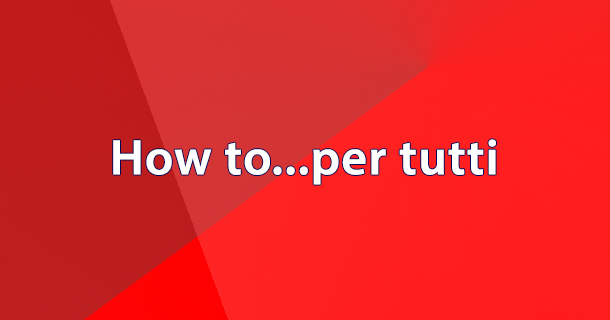

 CoCoSAuRo
CoCoSAuRo


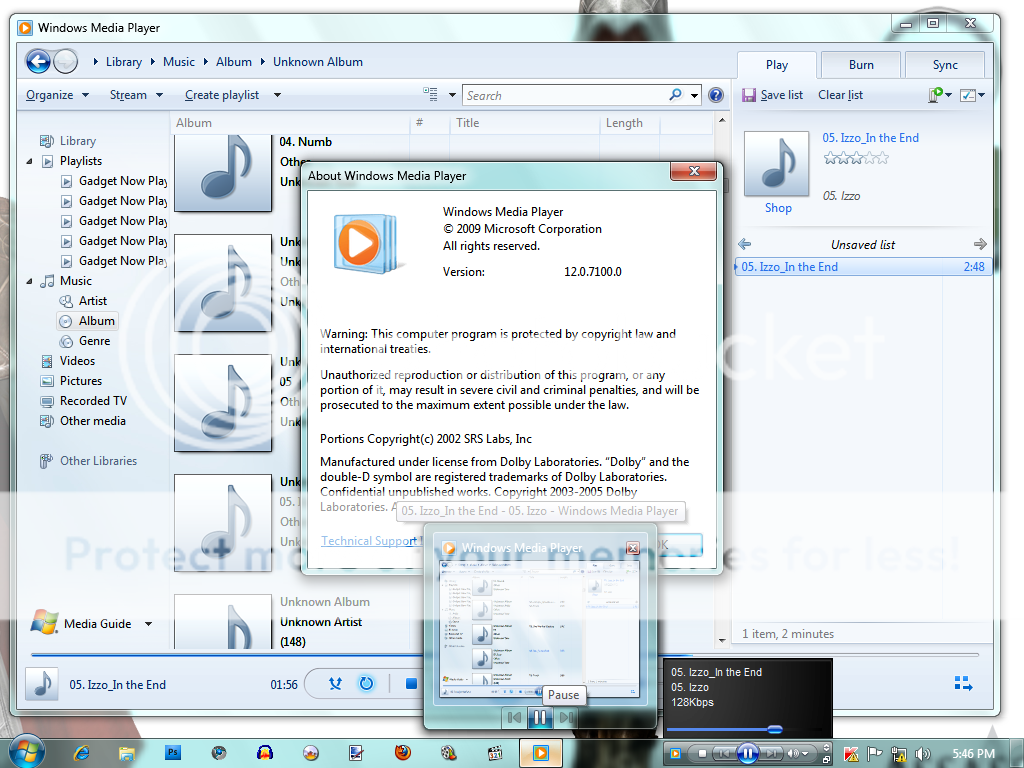











 2015
2015